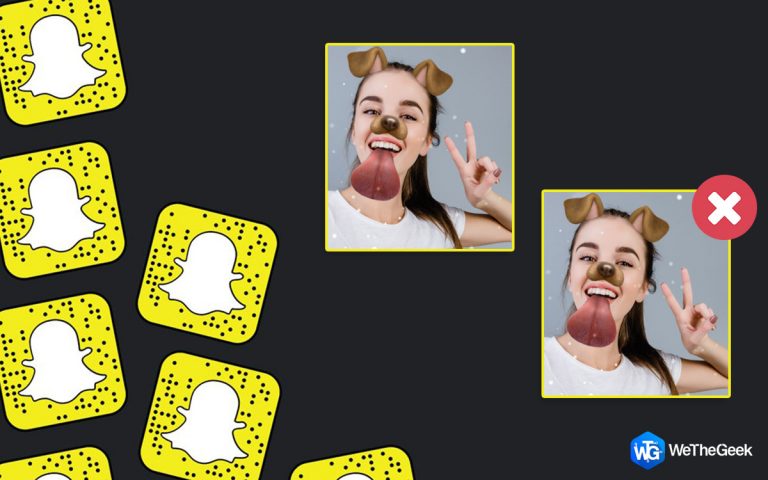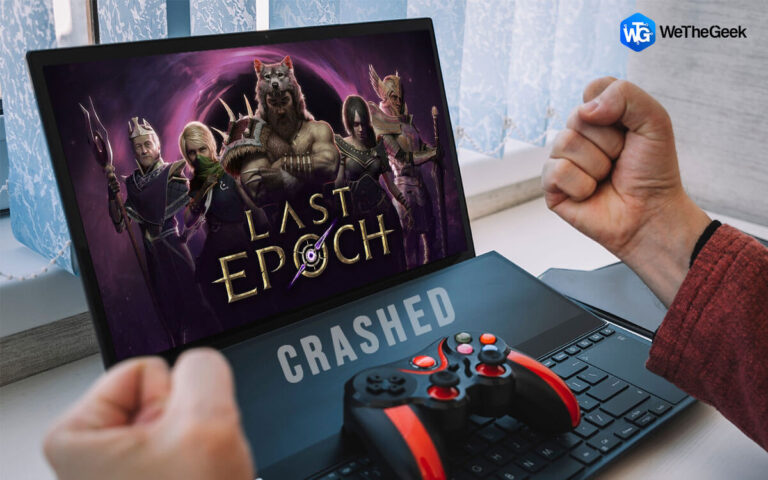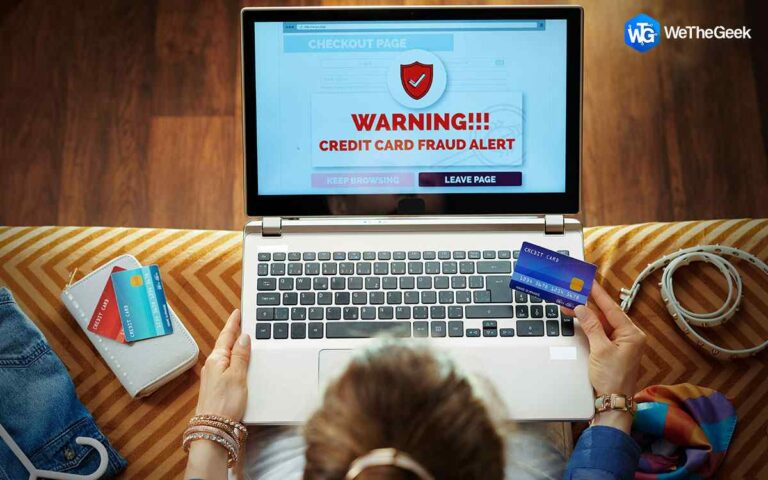Как сохранить электронную почту Outlook в формате PDF?
Outlook — популярный почтовый клиент, которым пользуются миллионы людей по всему миру. Хотя это отличный инструмент для отправки и получения электронных писем, он не имеет встроенной возможности сохранять электронные письма в формате PDF. Именно здесь в игру вступает сохранение электронных писем Outlook в качестве инструментов PDF-документов. В этом подробном руководстве мы покажем вам, как сохранить электронную почту Outlook в формате PDF, гарантируя, что ваши ценные сообщения будут сохранены и легко доступны. Независимо от того, являетесь ли вы опытным профессионалом или технически подкованным энтузиастом, это руководство окажется неоценимым для упрощения управления электронной почтой.
Как сохранить электронную почту Outlook в формате PDF?
Зачем сохранять электронную почту Outlook в формате PDF?
Прежде чем углубиться в часть «как сделать», давайте кратко рассмотрим, почему. Сохранение электронных писем Outlook в формате PDF дает несколько убедительных преимуществ:
Универсальная совместимость: PDF-файлы универсальны, что гарантирует, что содержимое вашей электронной почты останется доступным независимо от устройства или программного обеспечения, которое использует получатель.
Сохранение форматирования: PDF-файлы сохраняют исходное форматирование ваших электронных писем, включая шрифты, изображения и гиперссылки, гарантируя, что при переводе ничего не потеряется.
Юридические требования и требования соответствия: Многие отрасли и организации требуют архивирования электронной почты в целях соблюдения законодательства и соблюдения требований. PDF-файлы служат для этого надежным и общепринятым форматом.
Легкий обмен: PDF-файлами легко делиться, что позволяет легко отправлять важные электронные письма коллегам или клиентам, не беспокоясь о проблемах совместимости.
Теперь, когда вы понимаете преимущества, давайте перейдем к пошаговому руководству по сохранению электронной почты Outlook в формате PDF.
Читайте также: Как отправлять зашифрованные электронные письма с помощью Gmail и Outlook?
Сохранить электронную почту Outlook в формате PDF
Способ 1: использование диалогового окна печати
Один из способов сохранить электронное письмо Outlook в формате PDF — использовать диалоговое окно печати. Для этого выполните следующие действия:
Шаг 1: Откройте электронное письмо Outlook, которое вы хотите сохранить в формате PDF.
Шаг 2: Нажмите кнопку Файл вкладка.

Шаг 3: Нажмите Распечатать.

Шаг 4: в Раскрывающееся меню принтеравыбирать Microsoft Печать в PDF.
Шаг 5: Нажмите Распечатать.

Шаг 6: в Сохранить как диалоговом окне выберите местоположение и имя для вашего PDF-файла.
Шаг 7: Нажмите Сохранять.

Читайте также: Лучшее программное обеспечение для восстановления электронной почты для Microsoft Outlook
Способ 2. Использование стороннего PDF-конвертера
Если вы хотите сохранить несколько электронных писем Outlook в формате PDF или вам нужен больший контроль над процессом преобразования, вы можете использовать сторонний конвертер PDF. Доступно множество различных конвертеров PDF, как бесплатных, так и платных. Хотя Microsoft Outlook может не предлагать прямую функцию «Сохранить как PDF», существует умный обходной путь, позволяющий добиться того же результата. Вы можете начать с сохранения электронной почты Outlook в виде файла в формате HTML, а затем использовать профессиональный конвертер PDF для преобразования этого электронного письма HTML в формат PDF.
Одним из выдающихся решений этой задачи является Systweak PDF-редактор, надежный и универсальный программный инструмент PDF, который упрощает процесс преобразования электронных писем Outlook в PDF. Универсальность этого PDF-редактора выделяет его среди других. Он не только легко конвертирует электронные письма Outlook в PDF-файлы, но также позволяет конвертировать вложения из различных форматов, таких как Excel, Word, PowerPoint и других, в PDF-файлы.
Шаг 1: Откройте электронное письмо Outlook, которое вы хотите сохранить в формате PDF.
Шаг 2: Сохраните электронное письмо в виде HTML-файла. Для этого нажмите кнопку Файл вкладка, нажмите Сохранить каки выберите *HTML (*.htm; .html) из Сохранить как тип выпадающее меню.

Шаг 3: Откройте редактор Systweak PDF и выберите «Открыть PDF». Теперь найдите HTML-файл, содержащий вашу электронную почту Outlook, и нажмите “Открыть”. Теперь позвольте процессу преобразования Outlook в PDF начаться в программе.

Шаг 5: После завершения процесса преобразования полученный PDF-файл автоматически откроется в Systweak PDF Editor.
Шаг 6: Чтобы сохранить его в формате PDF, просто нажмите на “Файл” а затем выберите “Сохранить как” Кнопка в редакторе Systweak PDF.

Читайте также: Как конвертировать PDF в Excel без потери форматирования?
Конвертировать электронную почту Outlook в PDF
Научиться сохранять электронную почту Outlook в формате PDF — это ценный навык, который может упростить управление электронной почтой, улучшить совместимость и обеспечить сохранение важной информации. Следуя простым шагам, описанным в этом руководстве, вы сможете легко конвертировать свои электронные письма в PDF-файлы, делая их более доступными и доступными для совместного использования.
Благодаря Systweak PDF Editor управление электронной почтой Outlook в формате PDF становится простым и универсальным занятием. Попрощайтесь с проблемами совместимости и наслаждайтесь беспрепятственным преобразованием PDF-файлов.
Чтобы получить дополнительные руководства по устранению неполадок, списки, а также советы и подсказки, связанные с Windows, Android, iOS и macOS, подпишитесь на нас на Фейсбук, Инстаграм, Твиттер, YouTubeи Пинтерест.
Следующее чтение: Как запланировать электронную почту в Outlook